
Apple inledde en ny era av smartphones redan 2020 när de släppte sin första serie av smartphones som stöder 5G-anslutning. 5G är världens överlägset snabbaste trådlösa nätverksteknik.
Alla iPhone 12 och nyare modeller stöder 5G. Det finns flera anledningar till varför du inte kan använda 5G på din iPhone som stöder 5G, som ett problem med operatören eller själva SIM-kortet.
Nedan finns en omfattande guide om vanliga problem och möjliga korrigeringar om 5G inte fungerar på din iPhone.
Vanliga problem som gör att 5G inte visas på iPhone
För att använda 5G-nätverk behöver du följande:
- iPhone 12 eller senare
- En operatör som stöder 5G
- En 5G-plan
Något av följande kan vara de skyldiga som hindrar dig från att använda 5G på din enhet.
Operatörsproblem
Alla operatörer stöder inte 5G, så det är bäst att kontakta din operatör för att ta reda på om de stöder 5G-anslutning. Vissa operatörer kan inkludera 5G-anslutning i sin plan, medan andra kan ta ut några extra dollar i månaden. Om så är fallet kan du behöva göra några ändringar eller uppgraderingar av din befintliga plan.
Om din operatörsplan inte är problemet kan det vara din plats. Medan 4G- och LTE-operatörer kan hittas i varje hörn, är 5G inte tillgängligt överallt ännu. För att inte tala om att det finns olika 5G-band som erbjuder dig olika hastigheter.
Det är bäst att kontrollera om 5G-nätverkstäckning är tillgänglig i ditt område. För att kontrollera kan du ta en titt på täckningskartorna för dessa stora operatörer:
Här är också en komplett lista över 5G-operatörer över hela världen.
Många operatörer över hela världen stöder 5G-roaming. Men det finns fortfarande en liten chans att du besöker ett område som inte stöder det. I sådana fall kan du fortfarande få mobildata via 4G- eller LTE-nätverk.
Obs: Om du undrar varför du inte kan använda högre frekvens 5G-nätverk som 5G+, 5GUW och 5GUC, stöds dessa endast i USA och kan endast användas om du använder en iPhone köpt i USA.
SIM-inkompatibilitet
Ditt SIM-kort bör vara 5G-färdigt om du köpt din enhet från din operatör eller Apple med operatörsaktivering. Du kan dock stöta på problem om du köper en modell utan SIM-kort och använder ett gammalt SIM-kort som förmodligen inte är optimerat för 5G.
Ett utmärkt alternativ att gå efter är T-Mobile 5G SIM som låter dig njuta av de högsta hastigheterna.
Du kan också stöta på det här problemet om du använder en Dual SIM-modell som körs på iOS 14.4 eller äldre. Om Dual SIM är aktiverat, se bara till att din iPhone kör iOS 14.5 eller senare. Vi rekommenderar att du uppdaterar din telefon till iOS 16.
Dubbelkolla om 5G fungerar
5G-anslutning bör vara aktiverad på din iPhone direkt ur kartongen. Om du inte kan se en 5G-ikon i statusfältet, så här kan du kontrollera om den är aktiverad:
- Öppna Inställningar.
- Välj Mobil → Mobildataalternativ. Kontrollera om du ser 5G-alternativet på skärmen.
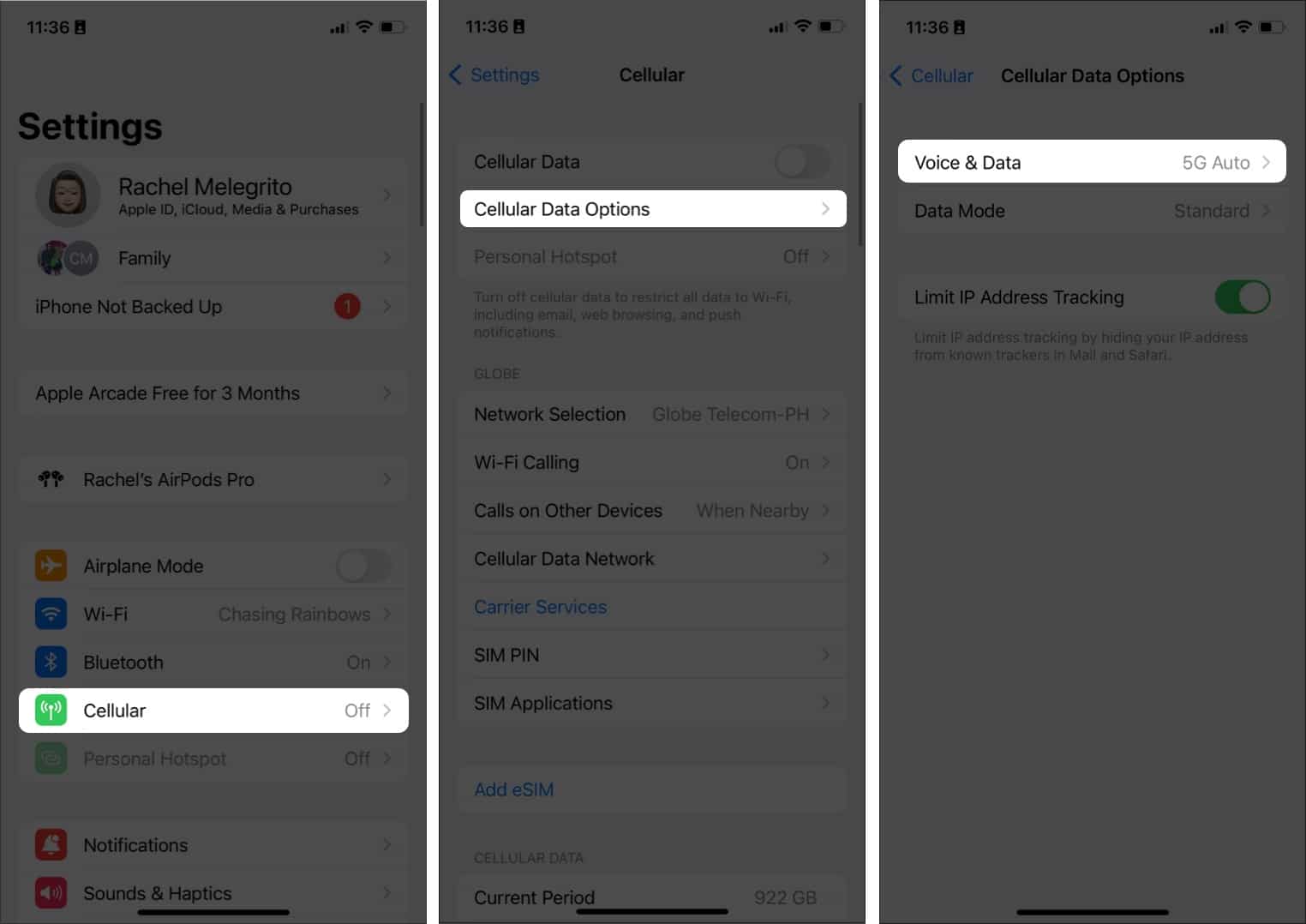
Så här sätter du på 5G på iPhone ifall den precis har stängts av.
Topp 7 korrigeringar för iPhone 5G fungerar inte
Nu när du vet de vanliga problemen bakom att 5G inte fungerar på iPhone, här är 7 snabba lösningar du bör prova.
1. Slå på/av flygplansläge
Om du dubbelkollade din iPhone och inte såg 5G på skärmen, rekommenderar Apple dig att aktivera flygplansläget och sedan stänga av det. Du bör kunna se den här skärmen. Om du inte gör det bör du ringa din operatör och fråga om din plan stöder 5G.
2. Inaktivera en Dual SIM-linje
Om din enhet kör iOS 14.4 eller tidigare är du begränsad till att använda 4G LTE när du använder Dual SIM, även om båda dina SIM-kort är redo för 5G. Du måste stänga av Dual SIM-läget genom att inaktivera en linje för att kunna använda 5G i den andra.
Så här inaktiverar du en av dina linjer:
- Gå till Inställningar → Mobil.
- Välj den linje du vill inaktivera. Slå av Slå på den här linjen.
- Tryck på OK.
Men om din enhet kör iOS 14.5 eller senare kan du nu använda 5G när du är i dual SIM-läge på din dual SIM iPhone.
Visste du att Dual SIM också fungerar på Apple Watch? Läs den omfattande artikeln vi skrev om den om du vill använda flera bärare på din Apple Watch.
3. Ta bort och sätt i ditt SIM-kort igen
Ett annat sätt att snabbt återställa SIM-kortets anslutning är att ta bort och sätta tillbaka det på din enhet.
- Stäng av din enhet.
- Leta reda på SIM-facket.
- Använd SIM-kortets utmatningsverktyg för att öppna facket.
- Ta bort ditt SIM-kort och sätt i det igen.
Du bör också söka efter och installera eventuella nya uppdateringar av operatörsinställningar. Anslut bara din enhet till ett Wi-Fi- eller mobilnätverk och gör följande:
- Tryck på Inställningar → Allmänt → Om.
- Om du ser ett alternativ för att uppdatera dina operatörsinställningar väljer du det.
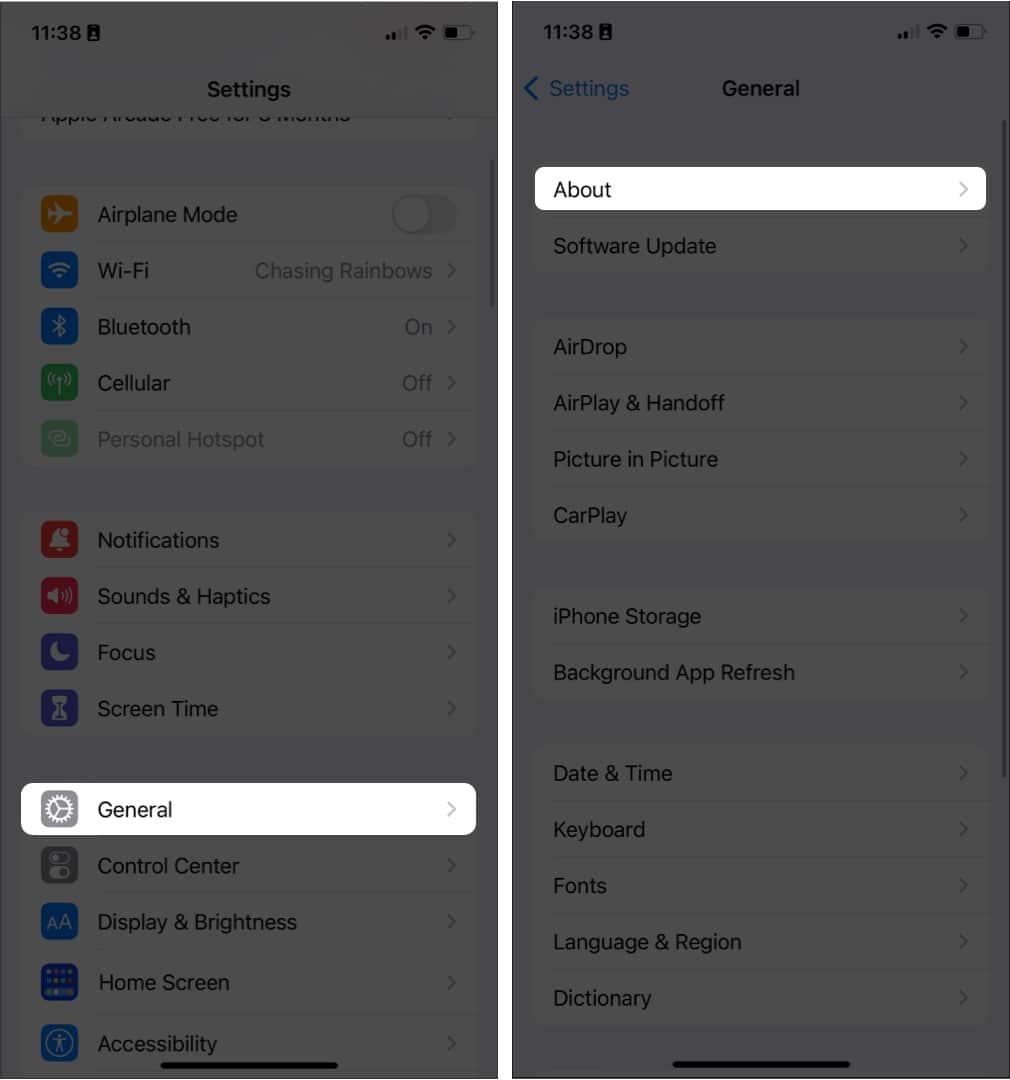
4. Stäng av lågenergiläget
Lågströmsläget minskar strömmen som din iPhone spenderar för att förlänga batteritiden. När du är i lågströmsläge inaktiverar din iPhone 5G, förutom när du streamar video och laddar ner stora filer.
Så se till att kontrollera om din iPhone är i lågströmsläge. Stäng av den om du vill använda 5G-mobildata på din enhet.
Att hålla telefonen i lågströmsläge kan vara fördelaktigt om du är ute och går utan en närliggande strömkälla. Du kanske också vill aktivera Low Power Mode på obestämd tid med detta hack.
5. Uppdatera din iOS
Det här tipset finns alltid med i många felsökningslistor, och det av goda skäl. OS-uppdateringar innehåller buggfixar och andra inställningsuppdateringar som fixar många iPhone-problem.
6. Återställ nätverksinställningar
Om du fortfarande inte kan få 5G att fungera på din enhet kanske det inte är ett operatörsproblem. Så du kanske vill återställa dina nätverksinställningar. Observera att om du gör det också raderas dina Wi-Fi-nätverk, mobilinställningar, Wi-Fi-lösenord och VPN-inställningar.
- Gå till Inställningar → Allmänt.
- Rulla till botten och tryck på Överför eller Återställ iPhone.
- Välj Återställ → Återställ nätverksinställningar.

7. Återställ fabriksinställningar
Fabriksåterställning av din iPhone bör vara din sista utväg eftersom detta tar bort all din iPhones information, data, appar och inställningar. Genom att göra detta installeras den senaste tillgängliga iOS-mjukvaran. Det är idealiskt att du säkerhetskopierar din enhet innan du väljer att återställa den till fabriksinställningarna.
Kontakta Apples support
Om alla 7 korrigeringarna ovan inte hjälpte bör du kontakta en Apple-specialist via Apple Support. Du kan också använda dess app som är förinstallerad på din iPhone för att boka ett möte med närmaste Genius Bar eller Apple-ackrediterade tjänsteleverantör.
De kan behöva din telefon i flera dagar, så se till att ha en reservtelefon.
Avslutar…
Det här är alla potentiella problem och vanliga korrigeringar när din iPhone 5G inte fungerar. Hjälpte detta dig att lösa ditt problem? Låt oss veta i kommentarerna nedan.
Läs mer:
- iPhone 14-serien: Design, funktioner, pris och mer
- iPhone 14 eSIM-bara: En välsignelse eller en förbannelse?
- iOS 16-guide: Funktioner, enheter som stöds, begränsningar och mer